Internet Hamachi tidak berfungsi. Membuat VPN menggunakan Hamachi: memecahkan masalah kesalahan, menyiapkan terowongan
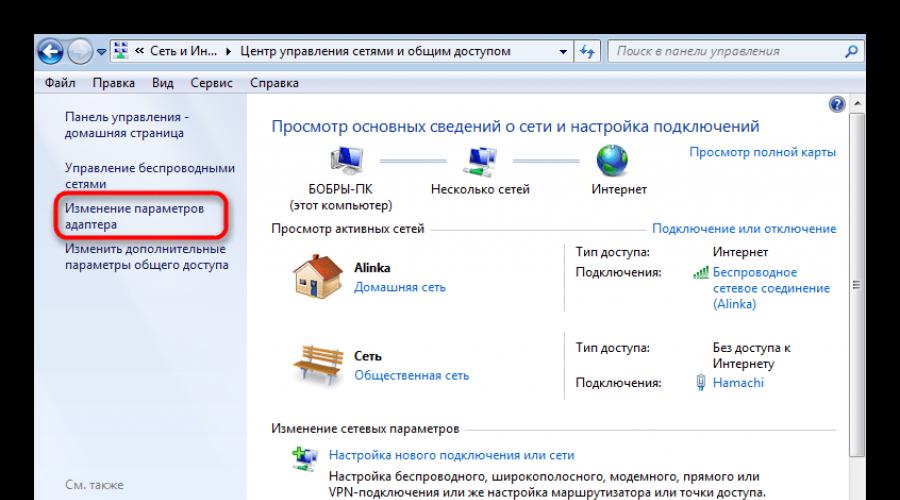
Baca juga
- spesial perangkat lunak, memungkinkan Anda membangun jaringan aman Anda sendiri melalui Internet. Banyak gamer mengunduh program untuk memainkan Minecraft, Serangan Balik dll. Meskipun pengaturannya sederhana, terkadang aplikasi mengalami masalah koneksi adaptor jaringan, yang dapat diperbaiki dengan cukup cepat, tetapi memerlukan tindakan tertentu dari pihak pengguna. Mari kita lihat bagaimana hal ini dilakukan.
Sekarang kita akan pergi ke pengaturan jaringan dan membuat beberapa penyesuaian terhadapnya. Mari kita periksa apakah masalahnya masih ada, jika demikian, kami akan memperbarui Hamachi ke versi terbaru.
Pengaturan koneksi jaringan di komputer Anda
1. Pergi ke “Panel Kontrol” – “Jaringan dan Internet” – “Jaringan dan Pusat Berbagi”.
2. Di sisi kiri jendela, pilih dari daftar "Mengubah pengaturan adaptor".

3. Klik tab "Selain itu" dan mari kita pergi ke "Opsi lanjutan".

Jika Anda kehilangan tab "Selain itu", ayo pergi ke "Atur" - "Lihat" dan klik "Bilah Menu".
4. Kami tertarik "Adaptor dan Pengikatan". Di bagian atas jendela kita melihat daftar koneksi jaringan, Hamachi adalah salah satunya. Pindahkan ke awal daftar menggunakan panah khusus dan klik "OKE".

5. Mulai ulang programnya.
Biasanya, pada tahap ini masalah hilang bagi sebagian besar pengguna. Jika tidak, lanjutkan ke metode berikutnya.
Masalah pembaruan
1. Hamachi menyediakan modus otomatis pembaruan. Seringkali masalah koneksi muncul karena pengaturan yang salah di bagian program ini. Untuk memperbaikinya, temukan tab di jendela utama “Sistem” – “Parameter”.

2. Di jendela yang terbuka, di sisi kiri, buka juga “Pilihan” – “ Pengaturan tambahan» .

3. Dan kemudian masuk "Pengaturan Dasar".

4. Di sini Anda perlu mencentang kotak di sebelahnya « Pembaruan otomatis» . Nyalakan kembali komputer Anda. Pastikan Internet terhubung dan berfungsi. Setelah dimulai, Hamachi akan secara otomatis mendeteksi jika ada pembaruan dan menginstalnya.

5. Jika ada tanda centang dan versi baru tidak pernah dimuat, buka tab di jendela utama “Bantuan” – “Periksa pembaruan”. Jika pembaruan tersedia, perbarui secara manual.

Jika ini tidak membantu, kemungkinan besar masalahnya ada pada program itu sendiri. Dalam hal ini, masuk akal untuk menghapusnya dan mengunduhnya dari situs resmi versi terbaru.
6. Harap dicatat bahwa penghapusan standar melalui "Panel Kontrol" tidak cukup. Penghapusan instalasi seperti itu meninggalkan berbagai “ekor” yang dapat mengganggu instalasi dan penggunaan Hamachi yang baru diinstal. Anda harus menggunakan perangkat lunak pihak ketiga untuk melakukannya penghapusan lengkap program seperti Revo Uninstaller.
7. Buka dan pilih program kita, lalu klik "Menghapus".

8. Pertama, wizard penghapusan instalasi standar akan diluncurkan, setelah itu program akan menawarkan untuk memindai sisa file di sistem. Pengguna perlu memilih mode, dalam hal ini adalah mode "Sedang", dan tekan "Pindai"

Setelah ini, Hamachi akan dihapus sepenuhnya dari komputer. Sekarang Anda dapat mulai menginstal versi terbaru.
Seringkali, setelah langkah-langkah ini, koneksi dibuat tanpa masalah dan tidak lagi mengganggu pengguna. Jika masih ada masalah, Anda dapat menulis surat untuk mendukung atau menginstal ulang sistem operasi.
Seiring waktu, dukungan untuk game lama berhenti, server ditutup dan tidak mungkin bermain dalam mode multipemain melalui Internet. Gamer biasa akan terbantu dalam hal ini dengan program Hamachi, yang menyatukan pemain dari seluruh dunia dan menciptakan jaringan lokal melalui Internet. Namun apa yang harus Anda lakukan jika terjadi kesalahan selama proses penyiapan: Status VPN? Untuk menghindari kesalahan lebih lanjut, mari kita lakukan pengaturan yang benar program.
Tentang programnya
Pertama-tama, Hamachi adalah perangkat lunak yang dirancang untuk membangun jaringan pribadi virtual (VPN). Ini menciptakan jaringan lokal aman dari PC yang terhubung ke Internet. Ini menciptakan sebuah emulasi jaringan lokal, yang berhasil digunakan oleh para gamer untuk game online.
Fitur Hamachi:
- Manajemen dan administrasi jaringan.
- Membuat server dan menghubungkannya ke IP abu-abu dan PC klien.
- Perlindungan data karena transmisi lalu lintas terenkripsi dalam gaya peer-to-peer.
- Membuat jaringan dengan topologi “Star” dan gateway.
Pengaturan
Jika Anda mendapatkan kesalahan VPN:
- Menghapus versi lama program dan restart komputer Anda.
- Buka koneksi jaringan dan periksa itu jaringan Hamachi kamu tidak punya.
- Instal Hamachi versi terbaru dan masuk ke program.
Untuk mengkonfigurasi program:
- Klik kanan pada Mulai → Koneksi jaringan→ PMC melalui jaringan Hamachi → Properti.
- Buka IP versi 4 (TCP/IPv4) → klik “Advanced” → di tab “IP Settings”, di bagian “Gateway”, klik “Delete”.

- Di bidang “Metrik Antarmuka”, masukkan nilai 10 dan klik “OK”.

- Lalu pergi ke “Panel Kontrol” → “ WindowsFirewall" dan tambahkan " LogMeIn Hamachi» ke daftar pengecualian.

Untuk menghilangkan segitiga kuning di samping nama anggota jaringan:
- Dalam program ini, klik tab “Sistem” → “Opsi” → “Opsi”.

- Di tab di seberang item "Enkripsi" dan "Kompresi", atur nilainya menjadi "Dinonaktifkan" dan klik OK.

- Nyalakan ulang Hamachi (dengan mematikan dan menghidupkan tombol di antarmuka program).
Masalah terowongan
Pengguna VLAN dihadapkan pada masalah terkait penundaan transfer data (ping tinggi). Itu terjadi ketika data ditransfer bukan dari komputer ke komputer, tetapi melalui Server Hamachi. Tanda koneksi tidak langsung adalah ikon biru atau merah di seberang klien jaringan. Untuk menghilangkan kesalahan ini, Anda perlu menghapus terowongan melalui repeater. Untuk memulai:

Untuk banyak game (misalnya RPG atau strategi berbasis giliran), memiliki ping 400-500 ms bukanlah hal yang penting. Ini menciptakan sedikit ketidaknyamanan, tetapi permainan online secara keseluruhan akan stabil.
Terlepas dari upaya yang dilakukan oleh pengembang Hamachi program ini Meskipun “ramah” dan sesederhana mungkin, banyak pengguna yang masih kesulitan dalam mengaturnya. Dengan mengikuti petunjuk di bawah ini, Anda dapat dengan mudah mengonfigurasi Hamachi dengan benar untuk bermain game atau bekerja.
Umum Pengaturan Hamachi di Windows
Pada artikel ini kita akan melihat cara mengkonfigurasi Hamachi 2.2.0.541 - yang paling tersedia saat ini. Contoh ini menunjukkan pengaturannya Hamachi untuk Windows 7, karena OS ini adalah yang paling umum saat ini.
Secara umum, Hamachi tidak memerlukan konfigurasi tambahan apa pun; yang Anda butuhkan hanyalah menginstal program, menjalankannya, dan mengklik tombol “power” (Gbr. 1).
Setelah ini, Anda perlu terhubung ke jaringan yang diinginkan dengan mengklik “sambungkan ke jaringan yang ada"(Gbr. 2) atau "jaringan" -> "sambungkan ke jaringan yang ada" (Gbr. 3).



Jika ada cukup slot kosong di jaringan, Anda akan terhubung dan melihat jendela dengan daftar peserta (Gbr. 5).

Jika Hamachi diluncurkan di PC Anda untuk pertama kalinya, atau informasi tentang peluncuran sebelumnya rusak, program akan menampilkan pesan kesalahan otorisasi (Gbr. 6).

Dalam hal ini, Anda perlu mendaftar secara gratis di sistem LogMenIn (Gbr. 7), atau masuk jika Anda sudah memiliki akun LogMenIn.


Pertama, Anda harus memeriksa apakah semuanya baik-baik saja dengan jaringan yang Anda minati. Untuk melakukan ini, masukkan “jaringan uji hamachi” ke dalam mesin pencari dan coba sambungkan menggunakan detail apa pun yang muncul di hasil pencarian.
Jika Hamachi tidak terhubung ke jaringan apa pun, klik “sistem” -> “parameter” (Gbr. 9).

Pilih item terendah di panel kiri - "Parameter", temukan "Enkripsi" di sana dan atur jenisnya ke "Apa pun" (Gbr. 10).

Kemudian klik item “Pengaturan lanjutan” yang terletak di bagian bawah jendela (Gbr. 11).

Jika Anda tidak menggunakan server proxy, atur atribut yang sesuai dengan tanda “tidak” (Gbr. 12).

Harap dicatat bahwa saat menggunakan proxy, masalah koneksi mungkin disebabkan olehnya.
Kemudian selesaikan nama menggunakan protokol mDNS (Gbr. 13).

Nonaktifkan pemfilteran lalu lintas dengan memilih tanda “izinkan semua” di bidang yang sesuai (Gbr. 14).

Aktifkan kehadiran di jaringan maya Hamachi (Gbr. 15).

Konfirmasikan perubahan yang dilakukan (Gbr. 16).

Tutup program dan masukkan lagi.
Jika cara di atas tidak membantu, coba nonaktifkan sementara antivirus Anda.
Selain itu, terkadang Hamachi tidak terhubung karena Firewall memblokirnya.
Untuk mematikannya, klik " Awal» -> Panel Kontrol -> tembok api-> Mengaktifkan atau menonaktifkan Firewall
(Gbr. 17) (Gbr. 18) (Gbr. 19) (Gbr. 20)

Terkadang sumber masalahnya tidak ada pengaturan yang salah Hamachi atau Anti-Virus yang terlalu "waspada", tetapi port yang digunakan router Anda untuk melakukan siaran.
Buka dua port bebas sembarang di pengaturan router Anda (masing-masing model tertentu Router memiliki spesifikasinya sendiri untuk membuka port - lihat instruksinya). Kemudian konfigurasikan Hamachi untuk menggunakannya dengan menentukan alamat TCP lokal dan atribut alamat UDP lokal di jendela “pengaturan lanjutan” yang sudah dikenal (Gbr. 21).

Setelah itu restart router dan restart Hamachi. Poin penting- saat "meneruskan" port, jangan bingung antara alamat protokol TCP dan UDP!
Kasus khusus konfigurasi Hamachi
Perlu dicatat bahwa program ini sering digunakan oleh para gamer untuk membangun jaringan game, serta berbagai organisasi untuk membuat sistem berbagi file perusahaan. Dalam kasus seperti itu, Anda harus mengikuti instruksi komunitas game atau perusahaan Anda dengan ketat. Namun, pada saat yang sama, Anda harus memahami bahwa jika Anda memutuskan untuk mengunduh dan menginstal distribusi Hamachi tidak resmi pihak ketiga, Anda membahayakan keamanan PC Anda - kecuali benar-benar diperlukan, jangan menyambung ke jaringan tersebut.
Bagaimana cara mengatur bahasa di Hamachi?
Sayangnya, tidak ada pilihan bahasa opsional dalam program ini. Agar tidak mencari kamus, Anda cukup memiliki Hamachi versi Rusia. Jika karena alasan tertentu Anda memerlukan bahasa lain, instal ulang program setelah mengunduh lokalisasi “hamster” yang sesuai dengan bahasa yang Anda minati.
Perhatikan itu Situs web resmi Hamachi menyediakan kemampuan untuk mengunduh Hamachi versi bahasa Inggris saja. Kita bisa melakukannya.
“Hari Penghakiman” telah tiba dan Hamachi tidak terhubung ke jaringan. Mengapa dan apa yang harus dilakukan? Pertama-tama, kesalahan harus dilimpahkan pada antivirus dan firewall. Karena setelah memperbaruinya, pengaturan pengecualian mungkin hilang (ini mungkin terjadi karena PC dimatikan secara tidak benar). Oleh karena itu, kami menambahkan kembali Hamachi ke daftar pengecualian antivirus dan firewall. Apakah itu membantu? Maka kamu luar biasa! Nikmati permainan dengan teman-teman Anda.
Tidak berhasil? Ayo instal ulang!
Perhatian! Sebelum instalasi, Anda harus menghapus semua file sepenuhnya. Buka menu Start, lalu ke panel kontrol, cari item “Tambah atau Hapus Program”. Menunggu daftar dimuat aplikasi yang diinstal. Temukan Hamachi, klik dan pilih hapus.
Mari kita periksa apakah masih ada file pengaturan yang tersisa:
- Windows XP: Periksa folder Program files untuk mengetahui keberadaan folder Log me in hamachi. Ditemukan - hapus!
- Win 7: Lakukan tindakan dari poin di atas. Masuk ke folder C:\Users\%username%\AppData\Local, cari juga folder tersebut dan hapus.
Menginstal ulang klien. Dan ini bukanlah akhir! Setelah menginstal klien baru, Anda perlu mengkonfigurasi "Layanan" hamachi. Buka "Panel Kontrol" melalui menu Mulai.
Kami mencari tab administrasi, membukanya dan menemukan tab dengan nama yang sama.
Kami mencari layanan terkait Hamachi dan mengatur opsi startup ke "manual". Menyalakan
Setelah panduan yang begitu banyak, Hamachi akan tetap terhubung ke jaringan, setidaknya untuk menghormati Anda.